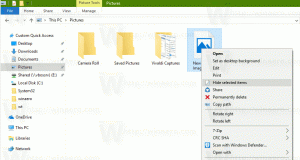Kuidas luua Copiloti töölaua otseteed ja kontekstimenüüd
Kiiremaks juurdepääsuks saate Windows 11-s luua Copiloti töölaua otsetee või lisada selle töölaua kontekstimenüüsse. See on kena täiendus tegumiribal olemasolevale ikoonile ja Win + C kiirklahvile. Pärast seda saate Copiloti tegumiribalt eemaldada, et anda töötavatele rakendustele rohkem ruumi.
Reklaam
ChatGPT loomine oli tehisintellekti arengu seisukohalt väga oluline. Suured IT-ettevõtted, sealhulgas Microsoft, ei suutnud kõrvale seista. Investeerides varakult OpenAI-sse, tegi Microsoft õige valiku. Kahe ettevõtte koostöö tulemusena loodi Bing Chat.
Järgmisena alustas ettevõte tööd Bing Chatil põhineva integreeritud tarkvaraassistendi Copiloti kallal. Windows 11-s asendab see ebapopulaarse Cortana.
Visuaalselt on Windows Copilot vertikaalne paneel, mis avaneb ekraani paremas servas. Kasutaja saab selle käivitada, klõpsates tegumiribal vastavat nuppu.

Microsofti sõnul on uuel virtuaalassistentil veelgi rohkem võimalusi kui Cortanal. Lisaks erinevatele küsimustele vastuste pakkumisele võib see optimeerida ja parandada Windowsi jõudlust ning lihtsustada kasutaja suhtlust operatsioonisüsteemiga. Windows Copilot on saamas tuge ka kohalikele ja kolmandate osapoolte pistikprogrammidele, mis peaksid tulevikus tööriista võimalusi oluliselt laiendama.
Kui teil pole tegumiribal piisavalt ruumi, saate seda teha eemaldage tegumiribalt Copilotja looge sellele ikoon. Windows 11-s Copiloti jaoks töölaua otsetee loomiseks tehke järgmist.
Kuidas luua töölaua otsetee Copiloti jaoks
- Paremklõpsake töölaua taustal ja valige Uus > Otsetee menüüst.

- Tippige või kleepige väljale Objekt järgmine rida:
microsoft-edge://?ux=copilot&tcp=1&source=taskbar. Klõpsake Edasi.
- Tüüp Windows Copilot järgmise lehe otsetee nimes.

- Klõpsake Lõpetama otseteeviisardi sulgemiseks.
- Nüüd paremklõpsake "Windows Copilot" äsja loodud otsetee ja valige Omadused.
- peal Veebidokument vahekaardil valige Copiloti üksuse jaoks soovitud ikoon. Sa võid kasutada üks nendest.

- Lõpuks klõpsake nuppu Rakenda ja OKEI.
Sa oled valmis. Nüüd saate assistendi käivitamiseks klõpsata äsja loodud Copiloti töölaua otseteel. Lisaks saate selle nüüd turvaliselt tegumiribalt lahti võtta.
Teise võimalusena saate lisada Copiloti töölaua kontekstimenüüsse. See ei ilmu kuskil enne, kui teie shift+paremklõps tapeet.
Lisage kontekstimenüüsse Copilot
- Avage registriredaktor, tippides Windowsi otsingusse regedit.exe.
- Navigeerige lehele HKEY_CURRENT_USER\Classes\DesktopBackground\shell võti.
- Paremklõpsake kest vasakpoolset klahvi ja valige Uus > Võti menüüst.

- Tüüp Kaaspiloot uue klahvi nime sisestamiseks ja vajutage Sisenema.

- Nüüd paremklõpsake Kaaspiloot äsja loodud võti ja valige Uus > Stringi väärtus menüüst.

- Nimetage uus väärtus MUIVerbja topeltklõpsake seda, et avada selle andmeredaktor.
- Määrake MUIVerb väärtust Windows Copilot.

- Soovi korral saate siin luua uue stringiväärtuse ikooni ja määrata selle andmete täielikule teele Copilot.ico faili. Sa võid kasutada need ikoonid.

- Jällegi paremklõpsake Kaaspiloot vajutage veel üks kord ja valige Uus > Võti. Nimeta see käsk.

- Topeltklõpsake parempoolsel paanil vaikeväärtust (nimeta) ja määrake see järgmisele reale:
rundll32.exe url.dll, FileProtocolHandler "microsoft-edge://?ux=copilot&tcp=1&source=taskbar".
Valmis! Nüüd paremklõpsake töölaual ja valige Kuva rohkem valikuid > Windows Copilot. Nautige!

Teie aja säästmiseks olen loonud kaks registrifaili, mida saate vajadusel kontekstimenüü lisamiseks või eemaldamiseks kasutada. Faile saad haarata siit:
Laadige alla REG-failid
Pakkige allalaaditud ZIP-arhiiv välja ja avage üks järgmistest failidest.

-
Add Copilot to context menu.reg- lisab uue kirje töölauamenüüsse. -
Remove Copilot from context menu.reg- eemaldab Copiloti, st taastab vaikeseaded.
Täieliku teabe saamiseks vaatame lõpuks üle teised meetodid Copiloti avamiseks.
Kuidas avada Windows Copilot
Meetod üks. Avage Copilot kiirklahviga
Vajutage nuppu Võida + C klahvid klaviatuuril kokku. See avab abilise koheselt. Saate selle sulgeda sama klahvijadaga.
Teine meetod. Tegumiriba ikoon
Klõpsates tegumiribal nupul Copilot, avaneb assistent.

Kolmas meetod. Avage Microsoft Edge'is Windows Copilot
- Alustage Microsoft Edge brauser.
- Klõpsake tööriistariba paremas servas nuppu Bing/Copilot.

- Copilot töötab nüüd Edge'i külgribal.
See on kõik!
Kui teile see artikkel meeldib, jagage seda allolevate nuppude abil. See ei võta teilt palju, kuid aitab meil kasvada. Tänan toetuse eest!
Reklaam